
車に乗るなら♪ おすすめのAndroid Auto対応アプリを一挙紹介!
Contents[OPEN]
- 1【Android Auto】対応アプリの前に!基本をおさらい!
- 2【Android Auto】対応アプリの前に!どうやって始めるの?
- 3【Android Auto】おすすめ対応アプリ《ナビ》
- 4【Android Auto】おすすめ対応アプリ《音楽》
- 5AWA
- 6【Android Auto】おすすめ対応アプリ《コミュニケーション》
- 7【Android Auto】対応アプリの使用中に困ったら
- 7.1使用中のアプリをアップデートする
- 7.2車のエンジンをもう一度入れる
- 7.3接続し直す・USBケーブルを見直す
- 7.4スマホの再起動
- 7.5システムのアップデートが必要かも
- 7.6Android Autoの再インストール
- 8【Android Auto】対応アプリを使おう!メリット・デメリット
- 9Android Autoを使ってみよう!
Android Autoを用意しよう
次に、Android Autoアプリを以下のボタンリンクからインストールしましょう。
OSにAndroid 10以降を搭載したスマホの場合は、インストール不要です。
自動車と接続しよう
自動車と接続する方法は、「USBケーブルで接続」と「Bluetoothで接続」の2つあります。
それぞれ説明します。
USBケーブルで接続する方法
- 車のエンジンを始動し、USBケーブルを車載USB ポートに差し込みます。
- USBケーブルのもう片方をAndroidスマホに差し込みます。
※microUSBのスマホの場合は、CをAに変換する付属アダプタが必要です。 - Android Autoアプリを起動します(車のディスプレイにAndroid Autoのアイコンをタップするよう求められることがあります)。
- 画面上の手順に沿って設定します。
Bluetoothで接続する方法
- 車のエンジンを始動し、BluetoothをONにします。
- Android Autoアプリを起動します(車のディスプレイにAndroid Autoのアイコンをタップするよう求められることがあります)。
- 画面上の手順に沿って設定します。
基本的な使い方
使いたいアプリをタップして開くだけです。
アプリを閉じたいときは〇をタップします。
最初の画面で〇をもう一度タップすると、Android Autoアプリを終了できます。
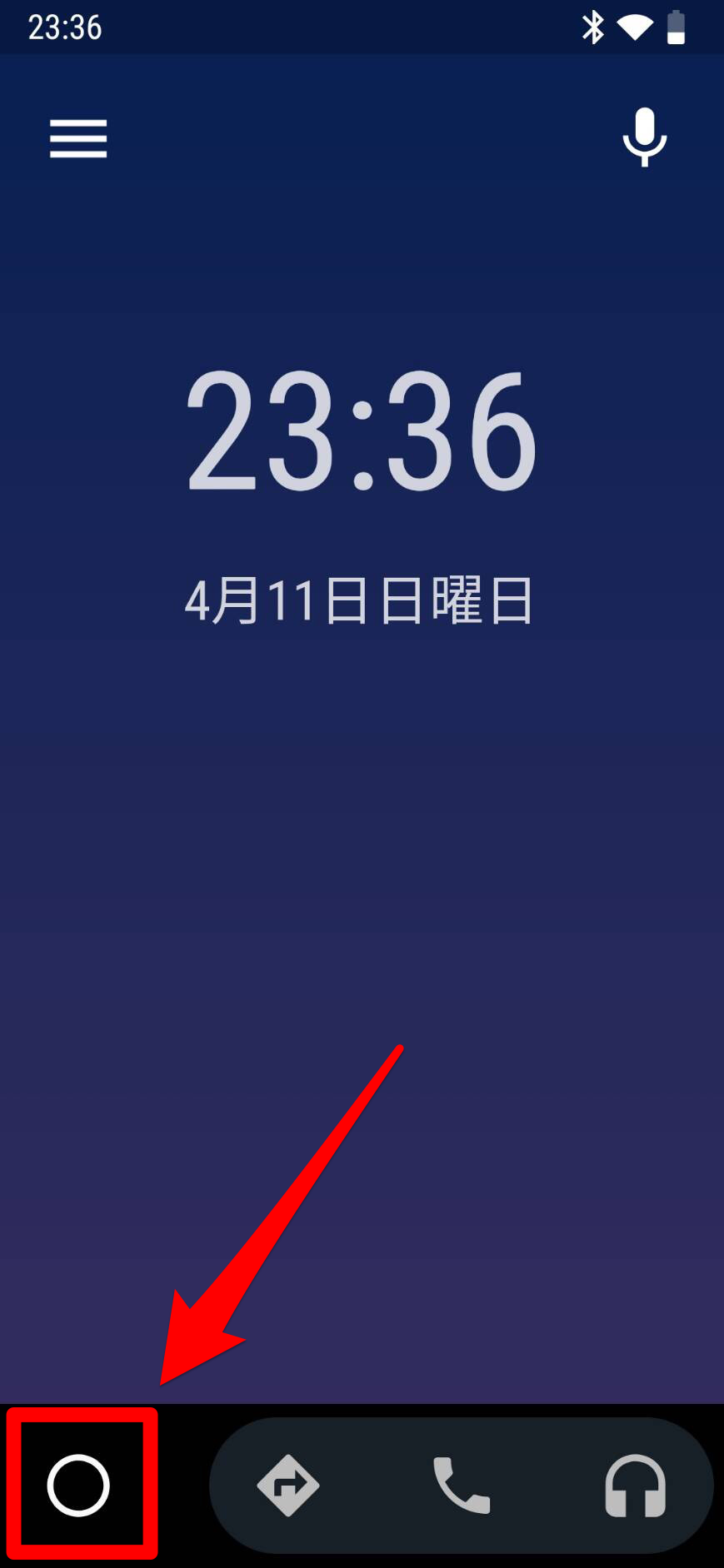
【Android Auto】おすすめ対応アプリ《ナビ》

ここでは、Android Autoに対応しているおすすめのナビゲーションアプリを紹介します。
POINT
- Waze
- Google マップ
それでは、詳しく見ていきましょう。
Waze
Waze – GPS, Maps, Traffic Alerts & Live Navigation

開発:Waze
掲載時の価格:無料
Ver:Android 4.77.1.0
Wazeは、コミュニティの情報をもとに最新の地図を作り上げていくナビゲーションアプリです。
Wazeの地図は、一般的なナビゲーションアプリと違い、ユーザー同士で情報を共有するシステムとなっています。
例えば、ガソリン価格や事故の情報などの情報を共有することで、他の人にもその情報が共有されるようになります。
Wazeでできることをまとめてみました。
- 目的地までの道順、時間、料金がわかる
- 音声付きでナビゲートしてくれる
- 安いガソリンスタンドを探してくれる
- 自動的に渋滞を避けてくれる
- 現速度と、法定速度がわかる
- 事故なの情報を発信できるし、受信できる
- 取り締まりカメラの存在及び位置がわかる
- ユーザー同士のコミュニティに参加できる
- スマホが故障してデータが消えてもすぐに復活できる
- 子供を乗せたまま車を離れる事の無いように通知してくれる
Google マップ
Google マップは、Googleが提供しているナビゲーションアプリです。
「ストリートビュー」機能を使って、目的地周辺を360度の映像で見ることができます。
お気に入りのスポットがあれば、カテゴリーに分けて保存ができます。
例えば、「お気に入り」「行きたい場所」「スター付きの場所」など自分の好きなように管理することが可能です。
Google マップでできることをまとめてみました。
- リアルタイムで現在地を他の人と共有できる
- 道路の渋滞状況が分かる
- 周辺のスポットを調べられる
- 施設の混み具合が分かる
- 乗換案内を調べられる
- 複数の目的地を設定できる
- 自宅や職場を登録できる
- お気に入りのスポットを保存しておける
- ストリートビューが利用できる
- タクシーを呼ぶことができる